
Nếu bạn có điện thoại Motorola Moto E 2015 Có thể do quá trình sử dụng nó sẽ không hoạt động tốt như lúc đầu. Điều này có thể do nhiều nguyên nhân khác nhau, chẳng hạn như cài đặt và gỡ cài đặt một số ứng dụng đã để lại quá nhiều dấu vết trong hệ điều hành và nó không chạy đúng cách. Một trong những giải pháp khả thi là khôi phục cài đặt gốc cho điện thoại để nó như ngày đầu.
Quá trình này phải được thực hiện như một lựa chọn cuối cùng, vì nó loại bỏ hoàn toàn thông tin có trong Motorola Moto E 2015. Tuy nhiên, nếu tất cả các loại thao tác đã được thực hiện để thiết bị đầu cuối hoạt động bình thường trở lại và nó đã không thành hiện thực, khôi phục cài đặt gốc là một tùy chọn cho phép bạn tạo "cuộc sống" mới cho thiết bị và nó sẽ lấy lại hình dạng tốt.
Quá trình được thực hiện
Trước hết, điều quan trọng là phải chỉ ra rằng người được tuyên bố là trách nhiệm duy nhất của chính người dùng và điều cần thiết là phải thực hiện sao lưu dữ liệu trên điện thoại, chẳng hạn như ảnh hoặc bài hát (danh bạ, nếu được liên kết với tài khoản Gmail, sẽ không bị mất bất cứ lúc nào). Đối với các ứng dụng đã cài đặt, sau khi quá trình kết thúc, chúng có thể được cài đặt lại từ Cửa hàng Play, điều này hơi tẻ nhạt nhưng đảm bảo rằng không có ứng dụng nào bị mất.
Có hai phương pháp để có thể khôi phục cài đặt gốc cho Motorola Moto E 2015. Cách thứ nhất là nó cung cấp hệ điều hành Android Lollipop. Trong Cài đặt, bạn nên tìm tùy chọn Sao lưu và đặt lại và sử dụng Đặt lại dữ liệu ban đầu. Trên màn hình xuất hiện, hãy chọn Đặt lại điện thoại và chọn tùy chọn Xóa tất cả. Bây giờ hãy đợi thiết bị đầu cuối khởi động lại.
Quá trình này khá hiệu quả và không quá mạnh, nhưng đôi khi bạn nên sử dụng những gì được gọi là Hard Reset, vì nó hiệu quả hơn nhiều. Dưới đây chúng tôi sẽ cho bạn biết cách thực hiện (chúng tôi khuyên bạn nên tháo thẻ nhớ microSD để thực hiện).
Hard Reset trong Motorola Moto E 2015
Để thực hiện quá trình này, bạn phải tuân theo các bước mà chúng tôi chỉ ra Dưới đây theo thứ tự chúng có và không bỏ qua bất kỳ chúng (nhân tiện, trên Motorola Moto E 2015 của bạn, bạn phải sử dụng phiên bản Android Lollipop gốc và Chế độ khôi phục không được sửa đổi):
- Tắt hoàn toàn Motorola Moto E 2015. Sau khi hoàn tất, bạn phải khởi động bằng cách nhấn đồng thời hai nút âm lượng và nút Nguồn.
- Một menu sẽ xuất hiện trong đó sử dụng các nút âm lượng mà bạn phải chọn Phục hồi và sau đó bạn cần nhấn nút nguồn.
- Trên màn hình của Motorola Moto E 2015, bạn sẽ thấy logo Android và tại thời điểm này, bạn phải nhấn hai nút âm lượng một lần nữa và chỉ một lần nút nguồn để vào Chế độ phục hồi.
- Bây giờ bạn phải tìm kiếm tùy chọn Khôi phục cài đặt gốc và chọn nó. Sau đó, bạn nên đợi điện thoại hoàn tất thao tác và khởi động lại. Bạn sẽ được thực hiện sau đó.
người khác hướng dẫn cho các thiết bị có hệ điều hành Google bạn có thể tìm thấy chúng trong phần này de Android Ayuda. Có nhiều loại tùy chọn khác nhau mà bạn chắc chắn sẽ tìm thấy thứ gì đó hữu ích cho mình.

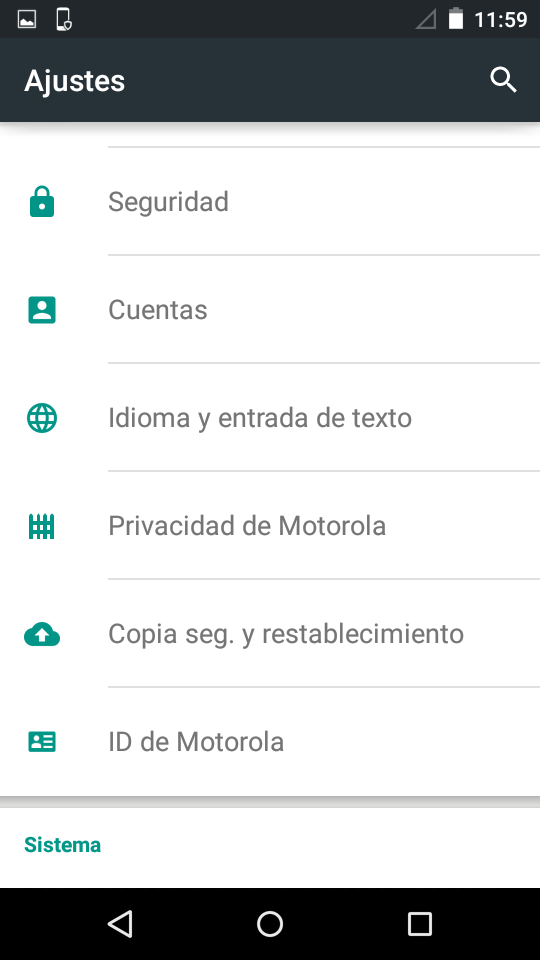
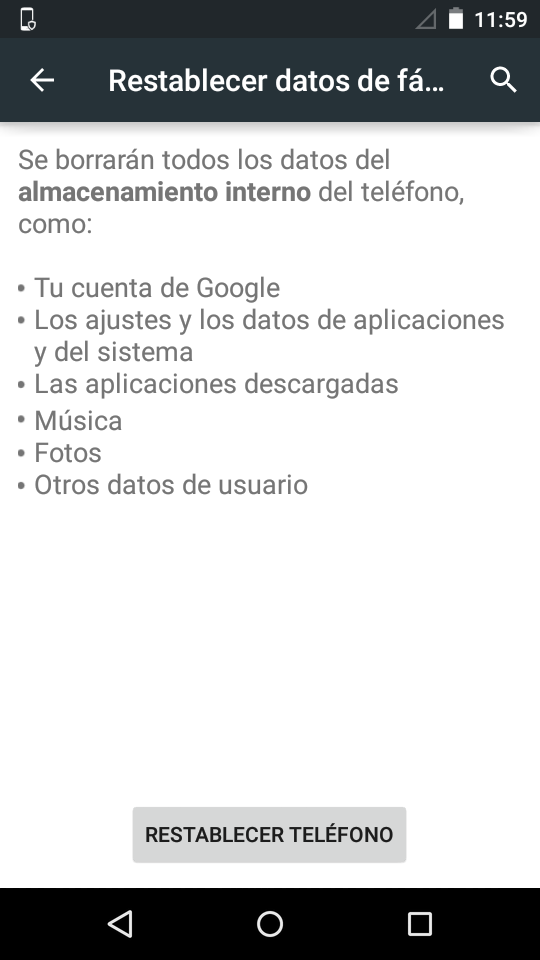
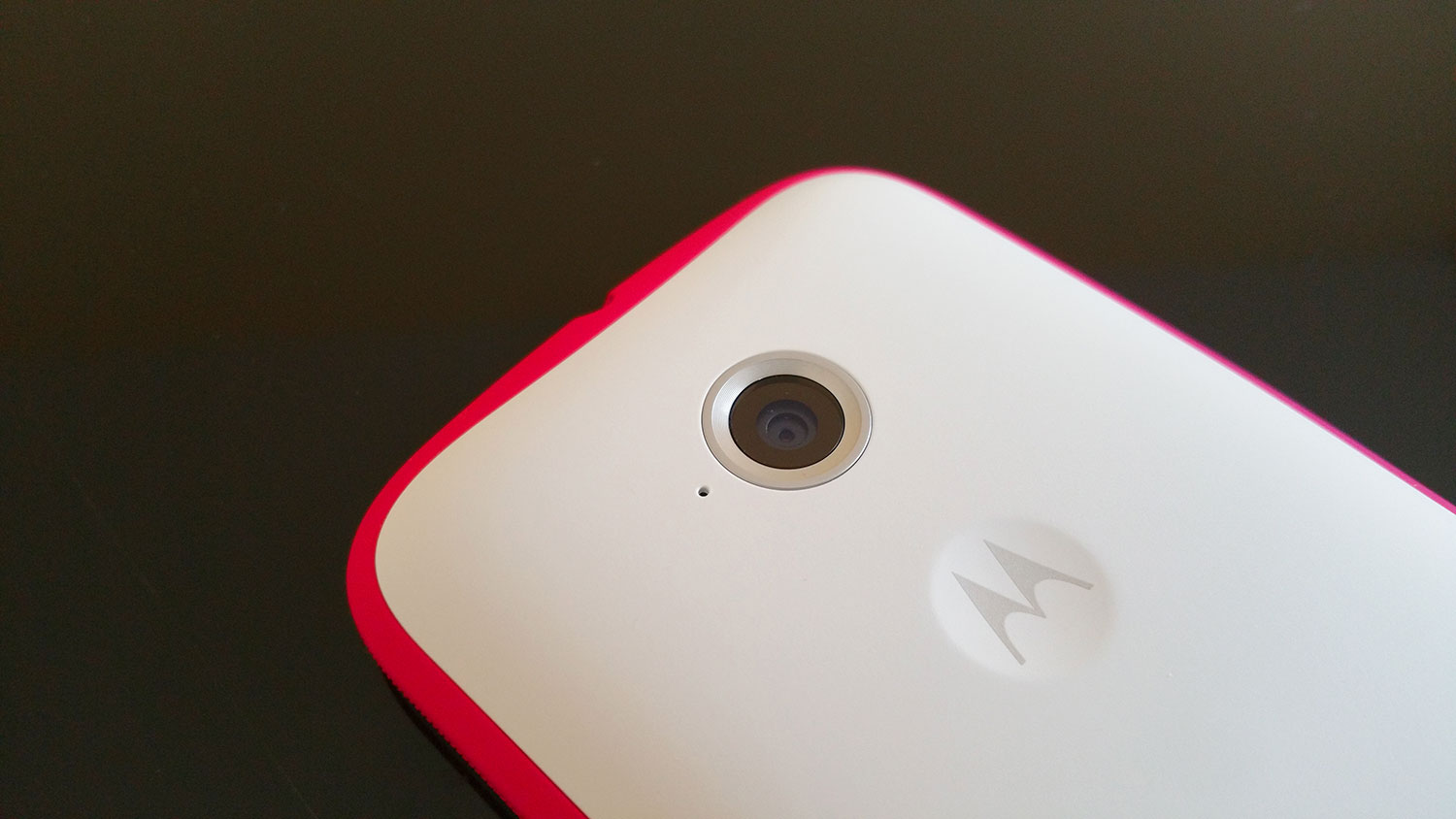
Tôi có một nghi ngờ
h và tôi muốn nghe mucis và đột nhiên âm thanh không còn hữu ích nữa ... đối với bất kỳ ứng dụng nào, cũng như đối với cuộc gọi, nó chỉ có thể được nghe bằng tai nghe ...
tôi có thể làm gì
Điều tương tự cũng xảy ra với tôi với Moto E 2014. Bật điện thoại nhưng vẫn bật tai nghe. Bây giờ bạn đã bật, hãy tháo tai nghe khỏi đầu vào. Tôi nghĩ đó là do điện thoại phát hiện như thể thiết bị trợ thính đang ở bên trong, nếu bạn tắt nó với cùng một vị trí.
Cố gắng bật điện thoại khi điện thoại đang bật và